
У гэтай інструкцыі - спосабы выправіць гэтую праблему і вярнуць паказ мініяцюр (эскізаў) для папярэдняга прагляду ў правадыру Windows 10 замест абразкоў файлаў ці тых самых чорных квадратаў.
- Ўключэнне паказу эскізаў у наладах
- Скід кэша эскізаў Windows 10
- Дадатковыя спосабы ўключыць паказ мініяцюр
- відэа інструкцыя
Заўвага: адлюстраванне мініяцюр недаступна, калі ў параметрах тэчкі (правы клік ў пустым месцы ўнутры тэчкі - Выгляд) уключаны "Дробныя значкі», адлюстраванне ў выглядзе спісу або табліцы. Таксама мініяцюры могуць не адлюстроўвацца для спецыфічных фарматаў малюнкаў, ня падтрымоўваных самой АС і для відэа, для якога не ўстаноўлены кодэкі ў сістэме (таксама падобнае здараецца, калі ўстаноўлены вамі плэер ўсталёўвае свае абразкі на відэа файлы).
Ўключэнне паказу мініяцюр (эскізаў) замест значкоў ў наладах
У большасці выпадкаў, для таго каб уключыць адлюстраванне малюнкаў замест абразкоў ў тэчках, дастаткова проста змяніць адпаведныя наладкі ў Windows 10 (яны прысутнічаюць у двух месцах). Зрабіць гэта проста. Заўвага: калі нейкія з названых ніжэй опцый апынуліся недаступныя або не мяняюцца, звярніце ўвагу на апошні раздзел гэтага кіраўніцтва.
Для пачатку праверце, ці ўключаны паказ мініяцюр ў параметрах правадыра.
- Адкрыйце правадыр, націсніце ў меню «Файл» - «Змяніць параметры тэчак і пошуку» (таксама можна зайсці праз панэль кіравання - параметры правадыра).
- На ўкладцы «Выгляд» паглядзіце, не ўключаны Ці пункт «Заўсёды адлюстроўваць значкі, а не эскізы».
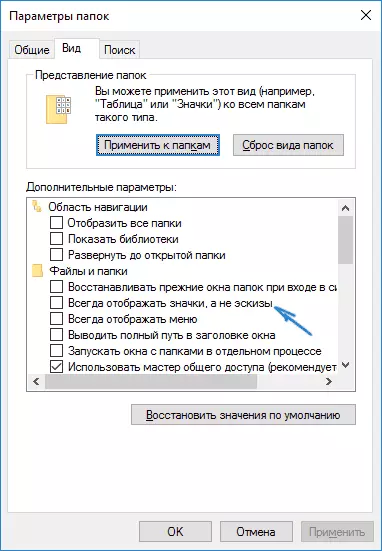
- Калі ўключаны, зніміце адзнаку з яго і ўжыеце налады.
Таксама налады адлюстравання эскізаў малюнкаў прысутнічаюць у параметрах хуткадзейнасці сістэмы. Дабрацца да іх можна наступным чынам.
- Клікніце правай кнопкай мышы па кнопцы «Пуск» і выберыце пункт меню "Сістэма".
- Злева выберыце «Дадатковыя параметры сістэмы»
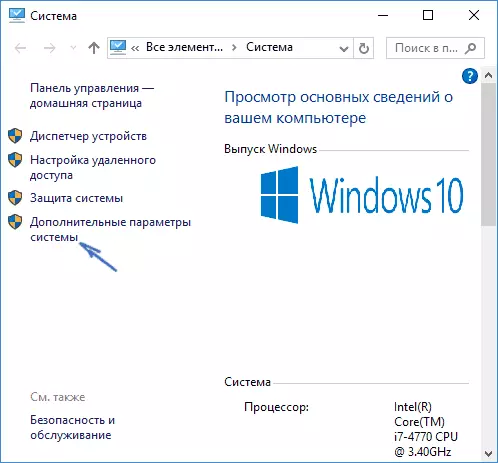
- На ўкладцы «Дадаткова» у раздзеле «Хуткадзейнасць» націсніце «Параметры».
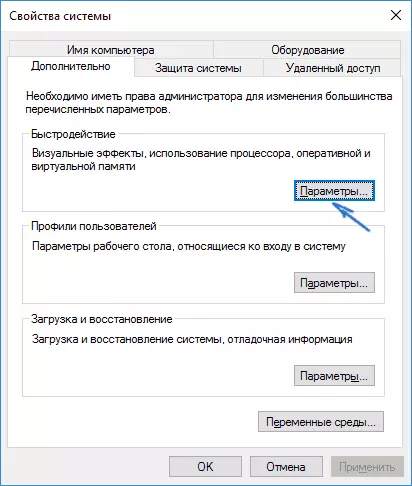
- На ўкладцы "Візуальныя эфекты» адзначце пункт «Выснова эскізаў замест значкоў». І ўжыеце налады.
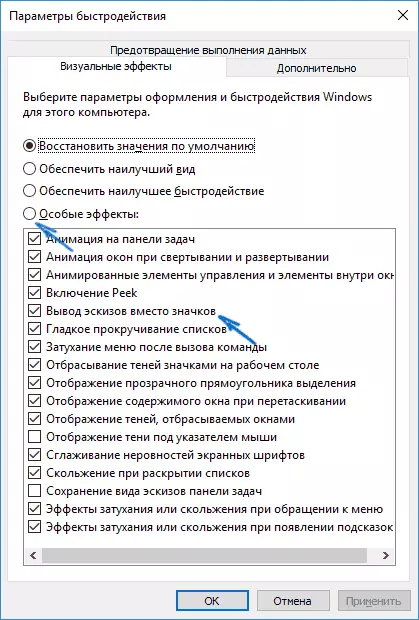
Ўжыеце зробленыя налады і праверце, ці была вырашана праблема з адлюстраваннем мініяцюр.
Скід кэша эскізаў у Windows 10
Гэты спосаб можа дапамагчы, калі замест мініяцюр ў правадыру сталі адлюстроўвацца чорныя квадраты ці нешта яшчэ, ня тыповая. Тут можна паспрабаваць спачатку выдаліць кэш эскізаў з тым, каб Windows 10 стварыла яго нанова.
Для ачысткі эскізаў выканайце наступныя дзеянні:
- Націсніце клавішы Win + R на клавіятуры (Win - клавіша з эмблемай АС).
- У акно «Выканаць» увядзіце cleanmgr і націсніце Enter.
- Калі з'явіцца выбар дыска, выберыце ваш сістэмны дыск.
- У акне ачысткі дыска, унізе, адзначце пункт «Эскізы».
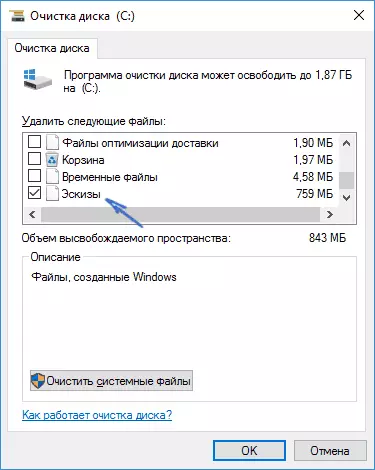
- Націсніце «Ок» і дачакайцеся, калі будзе завершана ачыстка эскізаў.
Пасля гэтага можаце праверыць, ці сталі адлюстроўвацца мініяцюры (яны будуць створаны зноўку).
Дадатковыя спосабы ўключыць паказ мініяцюр
Калі ў вашым выпадку не адлюстроўваюцца мініяцюры толькі ў выпадку, калі ў параметрах «Від» вы ўсталёўваеце буйныя або велізарныя значкі, праверце, каб у раздзеле рэестра
HKEY_LOCAL_MACHINE \ SOFTWARE \ Microsoft \ Windows NT \ CurrentVersion \ WindowsБылі наступныя параметры з наступнымі значэннямі, пры іх адсутнасці або якія адрозніваюцца значэннях, зменіце іх:
"IconServiceLib" = "IconCodecService.dll" "DdeSendTimeout" = dword: 00000000 "DesktopHeapLogging" = dword: 00000001 "GDIProcessHandleQuota" = dword: 00002710 "ShutdownWarningDialogTimeout" = dword: ffffffff "USERNestedWindowLimit" = dword: 00000032 "USERPostMessageLimit" = dword: 00002710 "USERProcessHandleQuota" = dword: 00002710 @ = "mnmsrvc" "DeviceNotSelectedTimeout" = "15" "Spooler" = "yes" "TransmissionRetryTimeout" = "90"А ў раздзеле рэестра
HKEY_LOCAL_MACHINE \ SOFTWARE \ Wow6432Node \ Microsoft \ Windows NT \ CurrentVersion \ Windowsнаступныя параметры
"IconServiceLib" = "IconCodecService.dll" "DdeSendTimeout" = dword: 00000000 "DesktopHeapLogging" = dword: 00000001 "GDIProcessHandleQuota" = dword: 00002710 "ShutdownWarningDialogTimeout" = dword: ffffffff "USERNestedWindowLimit" = dword: 00000032 "USERPostMessageLimit" = dword: 00002710 "USERProcessHandleQuota" = dword: 00002710 @ = "mnmsrvc" "DeviceNotSelectedTimeout" = "15" "Spooler" = "yes" "TransmissionRetryTimeout" = "90"А калі ў гэтых раздзелах ёсць параметры LoadAppInit_DLLs і AppInit_DLLs то першы павінен быць роўны 0, а другі - пустым.
І на ўсялякі выпадак яшчэ два спосабу ўключыць адлюстраванне мініяцюр ў правадыру - з дапамогай рэдактара рэестра і рэдактара лакальнай групавой палітыкі Windows 10. Па сутнасці, гэта адзін спосаб, толькі розныя яго рэалізацыі.
Для ўключэння мініяцюр ў рэдактары рэестра, прарабіце наступнае:
- Адкрыйце рэдактар рэестра: Win + R і ўвесці regedit
- Зайдзіце ў раздзел (тэчкі злева) HKEY_CURRENT_USER \ SOFTWARE \ Microsoft \ Windows \ CurrentVersion \ Policies \ Explorer
- Калі ў правай частцы вы ўбачыце значэнне з імем DisableThumbnails , Клікніце па ім двойчы і ўсталюеце значэнне 0 (нуль), каб ўключыць паказ абразкоў.
- Калі такога значэнне няма, можна яго стварыць (правы клік ў пусты вобласці справа - стварыць - DWORD32, нават для сістэм x64) і ўсталяваць для яго значэнне 0.
- Паўтарыце крокі 2-4 для разделаHKEY_LOCAL_MACHINE \ SOFTWARE \ Microsoft \ Windows \ CurrentVersion \ Policies \ Explorer
Зачыніце рэдактар рэестра. Змены павінны ўступіць у сілу адразу пасля зменаў, але калі гэтага не адбылося - паспрабуйце перазапусціць explorer.exe або перазагрузіць кампутар.
Тое ж самае з дапамогай рэдактара лакальнай групавой палітыкі (даступна толькі ў Windows 10 Pro і вышэй):
- Націснуць Win + R, увесці gpedit.msc
- Перайдзіце да падзелу «Канфігурацыя карыстальніка» - «Адміністрацыйныя шаблоны» - «Кампаненты Windows» - «Правадыр»
- Двойчы клікніце па значэнні «Адключыць адлюстраванне эскізаў і адлюстроўваць толькі значкі».

- Усталюйце для яго «Адключанае» і ўжыеце налады.
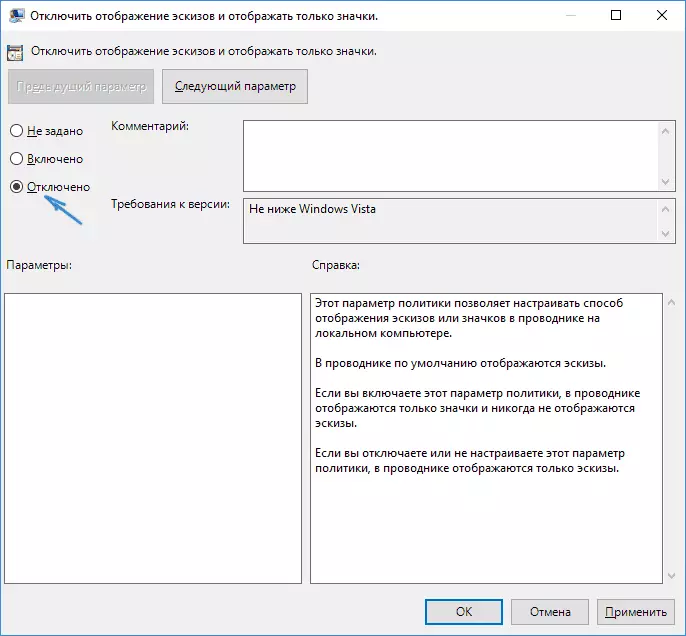
Пасля гэтага малюнка папярэдняга прагляду ў правадыру павінны будуць паказвацца. таксама Звярніце ўвагу: калі праблема з'явілася нядаўна, а ў вас ёсць кропкі аднаўлення сістэмы, яны могуць дапамагчы.
Што рабіць, калі не адлюстроўваюцца эскізы ў Windows 10 - відэа інструкцыя
Ну а калі ні адзін з апісаных варыянтаў не спрацаваў ці ж праблема са значкамі адрозніваецца ад апісанай - задавайце пытанні, паспрабую дапамагчы. Пры гэтым улічвайце, што калі гаворка ідзе не пра стандартных фарматах файлаў, якія Windows 10 падтрымлівае па змаўчанні, ўключыць адлюстраванне мініяцюр апісанымі метадамі не атрымаецца, аднак, пасля ўстаноўкі адпаведных праглядніка (напрыклад: Лепшыя бясплатныя праграмы для прагляду фота і малюнкаў), рэдактараў або прайгравальнікаў, мініяцюры для гэтых фарматаў могуць з'яўляцца.
